Sur macOS un outil de capture d’écran est intégré dans le système d’exploitation qui est un peu similaire à ce que nous avions l’habitude d’obtenir dans Windows sous la forme d’outils de capture.
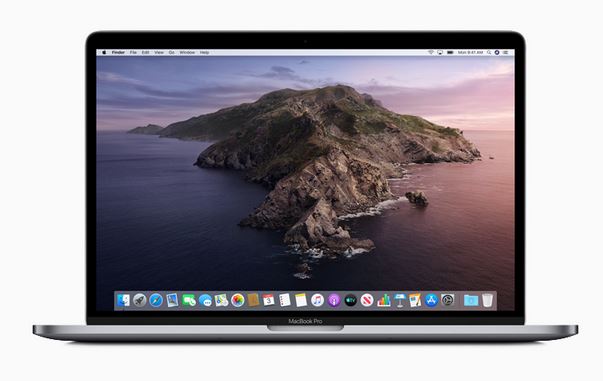
Cependant, l’implémentation d’Apple est plus soignée et permet même aux utilisateurs de choisir un rapport hauteur / largeur ou de capturer une fenêtre particulière.
Fondamentalement, vous pouvez capturer tout ce que vous voulez si vous connaissez les bons raccourcis clavier. Dans ce guide, nous allons vous dire tous les différents raccourcis pour prendre différents types de captures d’écran sur Mac. Parallèlement à cela, nous vous parlerons également des différentes méthodes de capture d’écran sur Mac :
Comment faire une capture d’écran sur Mac
1. Ouvrez Launcher → Autre → Capture d’écran pour ouvrir l’outil Capture d’écran
2. Utilisez votre trackpad pour sélectionner une partie particulière de l’écran ou une section personnalisée
3. Vous pouvez également utiliser des raccourcis clavier pour ce faire. Appuyez simplement sur Maj + Commande +3 pour ouvrir l’outil.

Comment capturer une partie de l’écran
1. Appuyez et maintenez ces touches – Maj + Commande + 4

2. Maintenant, faites glisser le réticule et sélectionnez la zone de l’écran que vous souhaitez capturer
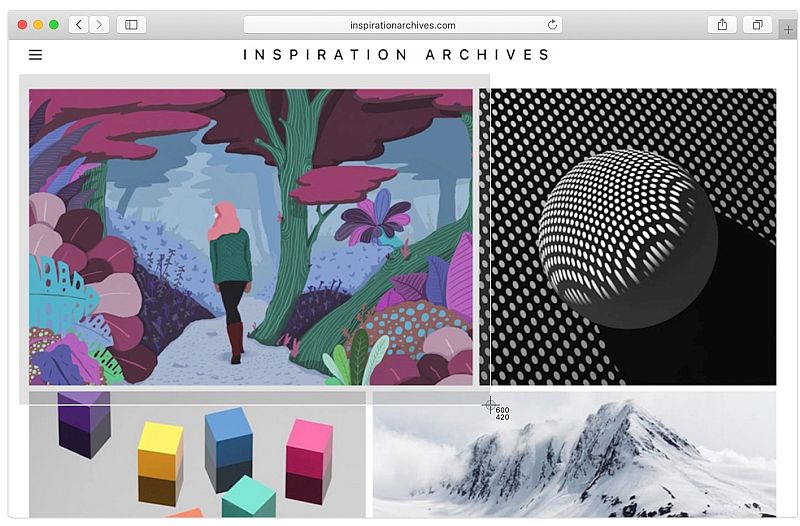
3. Pour déplacer la sélection, maintenez la barre d’espace enfoncée tout en faisant glisser.
4. Maintenant, relâchez le bouton de la souris ou du trackpad pour prendre la capture d’écran
Comment capturer une fenêtre ou un menu
1. Ouvrez l’application ou la fenêtre que vous souhaitez capturer
2. Appuyez simultanément sur Maj + Commande + 4 et sur la barre d’espace, le pointeur se transforme en icône de caméra.

3. Cliquez sur la fenêtre ou le menu pour capturer.
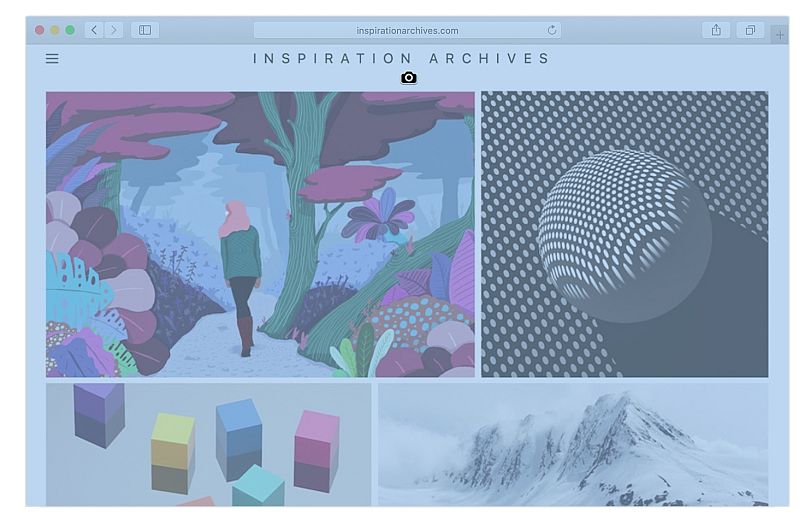
Notez que toutes les captures d’écran seront automatiquement enregistrées sur le bureau au format .png.






